Время учиться
- Главная
- Контрольная работа
- Информационное обеспечение, программирование
- Ввод и редактирование данных в Excel
Ввод и редактирование данных в Excel
Для пользователя Windows наибольший интерес представляют «мощные» приложения, которые в последнее время стали чрезвычайно популярны. К их числу относятся, прежде всего, текстовый процессор MS Word, табличный процессор MS Excel, СУБД MS Access. Популярность этих программ особенно возросла с начавшимся в 1994 г. распространением русифицированной версии пакета MS Office.
Одной из самых оригинальных идей в области компьютерных информационных технологий стала идея электронной таблицы. Многие фирмы — разработчики программного обеспечения для персональных компьютеров создали свои версии табличных процессоров. Из них наибольшую известность приобрели Lotus 1-2-3 фирмы Lotus Development, SuperCalc фирмы Computer Associates, Multiplan фирмы Microsoft. Одним из лидеров в ряду электронных таблиц сегодня является табличный процессор MS Excel.
Начальные нули в ячейках
1. Ввод и редактирование данных
Можно вводить текст, числа или формулы в любую ячейку рабочего листа. Для этого выделяю ячейку и набираю с клавиатуры то, что нужно. Например, заголовки могут быть такими: « Составил», «Дата» и так далее. (См. рис. 1)
Рис. 1 (пример заголовков)
Все, что набирается на клавиатуре, появляется в текущей ячейке, и в строке формул. (См. рис. 2) Внести набранный текст в текущую ячейку можно, нажав клавишу ENTER или щелкнув мышью на другой ячейке. Отменить ввод данных можно клавишей ESC.
Рис. 2 (отображение данных в ячейке и в строке формул)
.1 Редактирование данных в ячейке
Данные можно редактировать несколькими способами:
. Выделяю ячейку и, щелкнув на строке формул, редактирую данные в строке формул или редактирую данные прямо в ячейке.
. Для редактирования данных в ячейке дважды щелкаю на ней, а затем, помещаю текстовый курсор на место, куда вношу изменения. Можете внести новую информацию или внести изменения.
. Также можно, выделив ячейку нажать F2.
1.2 Копирование и вставка содержимого ячеек
Команды «Копировать» и «Вставить» из меню «Правка» можно использовать для копирования содержимого и форматов выделенных ячеек в другую область рабочего листа с сохранением содержимого исходных ячеек. Команда «Копировать» обозначает копируемый диапазон подвижной рамкой. После указания области вставки команда «Вставить» помещает в нее копии ячеек. (См. рис. 3)
Рис. 3 (пример копирования данных)
Вместо выбора команды «Вставить» можно воспользоваться клавишей «Enter», но в этом случае можно вставить только одну копию. Нажатие «Enter» после выбора команды «Копировать» вставляет одну копию и затем удаляет копируемые ячейки из буфера обмена. Команда «Вставить» вставляет из копируемых ячеек все значения, форматы и примечания.
.3 Перемещение и копирование с помощью мыши
Чтобы быстро переместить ячейку или диапазон ячеек на новое место достаточно ее выделить и перетащить. Например:
Формат ячеек в Excel
— Создаю новый документ («Файл» — «Создать»);
— Перехожу на «Лист 1»;
— В ячейку «А1» ввожу месяц, а в ячейку «А2» день недели;
— Выделяю ячейки «А1», «А2»;
— Устанавливаю указатель мыши на рамке, которая окружает ячейки «А1», «А2». Когда появляется указатель в виде стрелки, щелкаю на рамке и перетаскиваю ее к столбцу «С». Когда серая рамка окажется над ячейками «С1», «С2», отпускаю кнопку мыши.
С помощью перетаскивания маркера заполнения ячейки, можно копировать ее в другие ячейки той же строки или того же столбца.
Маркер заполнения — это небольшой черный квадрат в углу выделенного диапазона. Попав на маркер заполнения, указатель принимает вид черного креста.
Чтобы скопировать содержимое выделенного диапазона в соседние ячейки, нажимаю левую кнопку мыши, и перемещаю мышь в нужном направлении.
— Устанавливаю указатель мыши в правый нижний угол обрамления ячейки «В1»;
— Выделяю ячейку «В1», содержащую данные, которые необходимо скопировать;
Перетаскиваю маркер заполнения через заполняемые ячейки к ячейке «В5». (См. рис. 4)
Рис. 4 (копирование данных с помощью маркера заполнения)
1.4 Вставка и удаление ячеек, столбцов и строк. Удаление ячеек, столбцов и строк
Удаление ячеек, столбцов и строк
Для удаления ячеек из рабочего листа можно использовать команду «Удалить». В отличие от команды «Очистить», которая очищает форматы, содержимое или примечание в ячейке, но сами ячейки оставляет на своем месте, команда «Удалить» удаляет выделенную ячейку или диапазон из листа. Команда «Очистить» работает подобно ластику, а команда «Удалить» — как ножницы.
— Выделяю столбец «С» (щелкнув на заголовке столбца), который следует удалить;
— В меню «Правка» выбираю команду «Удалить».
Удаляю необходимые данные. (См. рис. 5)
Рис. 5 (Использование команды «Удалить ячейки»)
Вставка ячеек, столбцов и строк
Команды из меню «Вставка» можно использовать для добавления ячеек, столбцов и строк в рабочем листе.
— Выделяю столбец «В» (щелкнув на заголовке столбца);
— Выбираю команду «Столбцы» в меню «Вставка». Содержимое столбца «В» переместится в столбец «С», оставляя вставленный столбец «В» пустым и готовым для ввода новой информации. (См. рис. 6 (а, б))
Рис. 6 (а) (Использование команды «Вставить столбцы»)
Рис. 6 (б) (Использование команды «Вставить столбцы»)
— Выделяю строку «3», над которой хочу вставить новую;
— Выбираю в меню «Вставка» команду «Строки». (См. рис. 7 (а, б))
Рис. 7 (а) (Использование команды «Вставить строки»)
Рис. 7 (б) (Использование команды «Вставить строки»)
— Выделяю диапазон ячеек «А2:В8»;
— Выбираю в меню «Вставка» команду «Ячейки».
В появившемся диалоговом окне «Добавление ячеек» устанавливаю флажок на команде «ячейки, со сдвигом вправо». Нажимаю на копку «ОК».
(См. рис. 8 (а, б))
Рис. 8 (а) Рис. 8 (б)
Рис. 8 (а, б) (Использование команды «Вставка ячеек»)
.5 Создание списков и рядов при помощи Автозаполнения. Заполнение и создание рядов с помощью мыши
С помощью перетаскивания «маркера заполнения» ячейки, можно копировать ее в другие ячейки той же строки или того же столбца. Если ячейка содержит число, дату или период времени, который может являться частью ряда, то при копировании происходит приращение ее значения.
Маркер заполнения — это небольшой черный квадрат в углу выделенного диапазона. Попав на маркер заполнения, указатель принимает вид черного креста. (См. рис. 9)
Рис. 9 (Маркер заполнения)
Чтобы скопировать содержимое выделенного диапазона в соседние ячейки или заполнить их подобными данными (например, днями недели), зажимаю левую кнопку мыши и перемещаю мышь в нужном направлении.
Представляю несколько примеров рядов, созданных с использованием маркера заполнения на основе различных выделенных значений. Значения в столбце «А» ввел, а значения справа от столбца «А» получил с помощью автозаполнения с использованием маркера заполнения. Пример 1:
— Создаю новый файл;
— На «Листе 1», в ячейку «А1» ввожу данные — «01.01.01»;
— Выделяю ячейку, содержащую данные, которые необходимо скопировать;
— Перетаскиваю маркер заполнения через заполняемые ячейки к ячейке «Н 1». (См. рис. 10)
Рис. 10 (Копирование данных с помощью маркера заполнения)
Столбцы «А» и «В» содержат значения с разными интервалами, а столбцы от «С» до «Н» показывают, как автозаполнение может экстраполировать ряд, основываясь на выделенном интервале, даже тогда, когда ячейки содержат одновременно текст и числа.
— Создаю новый файл;
— В ячейку «А1» ввожу «19:00», а в ячейку «В1» ввожу «19:30»;
— Выделяю ячейки «А1», «В1», содержащие данные, которые необходимо скопировать;
— Перетаскиваю маркер заполнения через заполняемые ячейки к ячейке «Н1».
Рис. 11 (Заполнение ячеек с помощью маркера заполнения)
При создании рядов я перетаскивал маркер заполнения вправо и значения возрастали. Но можно перетаскивать маркер заполнения вниз и значения будут возрастать. Можно также создать ряд с убывающими значениями, перетаскивая маркер заполнения вверх или влево. Пример 3:
— Создаю новый файл;
— Ввожу любые начальные значения в ячейку справа в конце диапазона, который хочу заполнить;
— Перетаскиваю маркер заполнения назад в начало диапазона.
Рис. 12 (Заполнение ячеек с помощью маркера заполнения)
Однако можно задать и свои последовательности данных.
1.6 Ввод ряда дат
Упорядоченный ряд дат в строке или столбце можно задать несколькими способами, но легче всего это можно сделать с помощью команды «Прогрессия». Пользуясь этой командой, можно создать ряды дат с шагом, кратным дню, неделе, месяцу или году.
— В ячейку «С2» ввожу дату «01.04.02». Нажимаю «Enter». Возвращаюсь в ячейку «С2»;
— Выполняю команду «Правка» è «Заполнить» è «Прогрессия». В открывшемся диалоговом окне «Прогрессия» в поле «Расположение» указываю «по столбцам».
В поле «Тип» указываю «Даты». В поле «Единицы» указываю «день». В поле «Шаг» указываю «1». В поле «Предельное значение» ввожу «07.04.02»; (См. рис. 13)
Рис. 13 (Использование команды «Прогрессия»)
— Нажимаю кнопку «ОК». (См. рис. 14)
Рис. 14 (Ввод ряда дат с использование команды «Прогрессия»)
2. Задание форматов границам и линиям
Для выделения заголовков, итогов, частей таблицы используют границы.
— Выделяю диапазон ячеек «A1:G7»;
— В меню «Формат» выбираю команду «Ячейки», а затем в открывшемся диалоговом окне «Формат ячеек» (См. рис. 15) перехожу к вкладке «Граница»;
— Выбираю нужные границы, тип линий. Нажимаю «ОК». (См. рис. 16)
Рис. 15 (Диалоговое окно «Формат ячеек)
Рис. 16 (Результат применения границ)
2.1 Использование диагональных границ
Иногда возникает необходимость использовать левую верхнюю ячейку таблицы более эффективно, например, для одновременного отображения заголовка строки и столбца. В «Excel» с помощью диагональной границы, имеющейся на вкладке «Граница» диалогового окна «Формат ячеек», можно создать ячейку с двумя заголовками.
Для этого выполняю следующие действия:
— Выделяю ячейку «А3» и ввожу примерно 13 пробелов;
— Ввожу в ячейку «А3» «Экзамен №», надпись для заголовков столбцов таблицы.
— При нажатой клавише «Alt» дважды нажимаю «Enter», чтобы ввести в ячейку два разрыва строки;
— Ввожу «Студент», надпись для заголовков строк таблицы;
— Нажимаю клавишу «Enter»;
— Снова выделяю эту ячейку, затем в меню «Формат» выбираю команду «Ячейки»;
— На вкладке «Границы» выбираю тип линии и нажимаю кнопку с границей по диагонали вниз;
— Перехожу на вкладку «Выравнивание» и устанавливаю флажок «Переносить по словам»;
Нажимаю кнопку ОК. (См. рис. 17)
Рис. 17 (Использование диагональных границ)
3. Элементарные функции. Создание формул при помощи Мастера функций
Функции выполняют часто встречающиеся математические вычисления; выполняют стандартные вычисления и другие действия с данными, работая с формулами и значениями. Имена функций всегда заканчиваются скобками, например СУММ(), СРЗНАЧ()… Количество аргументов в функции может быть различным. Аргументы, если они есть, заключаются в скобки. Например функция СУУМ() вычисляет сумму любых значений, указанных в списке аргументов этой функции (СУММ (A1, B3, H4:J6, K7)).
Аргумент — это значение, над которым производит действие функция. Аргументы функции заключаются в скобки.
Функции можно вводить вручную, а можно использовать «Мастер функций».
Я считаю, что каждый пользователь персонального компьютера должен уметь работать в электронной таблице Microsoft Excel. Эта программа предоставляет возможность работы с бухгалтерскими данными, позволяет быстро и правильно производить вычисления.
При написании работы, я старался раскрыть и описать основные принципы работы с электронным табличным процессором: ввод и редактирование данных, создание списков, задание форматов, использование функций и формул.
Используемая литература
1.С.В. Глушаков; Д.В. Ломотько; В.В. Мельников. «Работа в табличном процессоре» Учебный курс. Харьков «Фолио», Москва «Аст» 2001 г.
2.А.Ю. Гаевский «Информатика 7-11 кл. 2-е издание. Киев «Издательство АСК» 2004 г.
.В.В. Федько; В.И. Плоткин «MS Office» Харьков издательство «Ранок», «Веста» 2003 г.
4.С.В. Глушаков; А.С. Сурядный «Персональный компьютер» Издание 5-е. Харьков «Фолио»
Теги: Ввод и редактирование данных в Excel Контрольная работа Информационное обеспечение, программирование
Просмотров: 31556
Найти в Wikkipedia статьи с фразой: Ввод и редактирование данных в Excel
Репетиторство
Нужна помощь по изучению какой-либы темы?
Наши специалисты проконсультируют или окажут репетиторские услуги по интересующей вас тематике.
Отправь заявку с указанием темы прямо сейчас, чтобы узнать о возможности получения консультации.
Источник: diplomba.ru
Как ввести в ячейку Excel информацию?
Чтобы начать вводить в намеченную ячейку текст, число или дату, необходимо выделить ее, а затем на клавиатуре набрать нужную информацию или вставить находящиеся в буфере обмена скопированные или вырезанные значения.
В конце ввода необходимо нажать:
- Enter – для перемещения маркера вниз по столбцу;
- Shift+Enter – для перемещения маркера вверх по столбцу;
- Tab – для перемещения маркера вправо по строке;
- Shift+Tab – для перемещения маркера влево по строке.
[stextbox caption=»Информация»]Направление смещения маркера выделения после нажатия клавиши Enter можно изменить в настройках программы (см. «Как задать нужное перемещение маркера выделения?»).[/stextbox]
После начала вывода информации в выделенную ячейку на строке формул слева от окошка ввода автоматически активизируются три кнопки – «Отмена», «Ввод» и «Вставка функций».
Если после окончания ввода информации не использовать клавиши, а щелкнуть по кнопке «Ввод» на строке формул, то маркер выделения не покинет ячейку с набранными данными, и ячейка останется выделенной с вновь введенными значениями.
Если при вводе данных в ячейку нажать кнопку «Отмена» на строке формул, но до закрепления результата ввода клавишами Enter и Tab, то набранная информация будет удалена. Для этого также можно использовать клавишу Esc.
Для удаления информации, расположенной слева от курсора ввода текста, используйте клавишу Backspace (клавиша со смотрящей влево стрелкой, расположенная над клавишей Enter), а для удаления символа справа от курсора ввода текста – клавишу Delete.
Источник: excel2010.ru
Ввод информации на рабочий лист
Данные в программе Excel всегда вносятся в текущую ячейку. Прежде чем начать ввод, соответствующую ячейку надо выбрать. Указатель текущей ячейки перемещают мышью или курсорными клавишами. Можно использовать и такие клавиши как HOME PAGE UP и PAGE DOWN.
Для ввода данных в текущую ячейку не требуется никакой специальной команды. Нажатие клавиш с буквами, цифрами или знаками препинания автоматически начинает ввод данных в ячейку. Вводимая информация одновременно отображается и в строке формул. Закончить ввод можно нажатием клавиши ENTER.
Недостаток этого метода состоит в том, что при вводе предыдущее содержимое текущей ячейки теряется. Если нужно только отредактировать содержимое ячейки, а не вводить его заново, следует нажать клавишу F2 или редактировать содержимое в строке формул. В этом случае в ячейке появляется текстовый курсор, который можно использовать для редактирования.
По окончании ввода программа Excel автоматически выравнивает текстовые данные по левому краю, а числовые — по правому. В случае ввода формулы в таблице появляется вычисленное значение.
Информацию, которую пользователь ввел в ячейку, будем называть занесенной информацией. Информацию, которую пользователь видит в ячейке на экране — выведенной информацией. Первое и второе не всегда совпадают. Возможны следующие варианты:
· занесено число: выведено число;
· занесен текст: выведен текст (или часть текста, если он не помещается в ячейку на экране, а соседние ячейки справа заняты);
а) выведено вычисленное значение;
б) выведена формула;
в) выведено сообщение об ошибке (например, слово ERROR).
Вариант а) имеет место, если таблица находится в режиме отображения значений; вариант б) — в режиме отображения формул. Сообщение об ошибке (вариант «в») выдается в случае, если таблица находится в режиме отражения значений, но вычисление по формуле невозможно (деление на ноль и т.п.).
Для переноса текста на новые строки внутри ячейки – Формат>Ячейки…

Переключение между режимами отображение формул и значений – Сервис>Параметры….

Ошибки:
#### — число не влезло по ширине в ячейку
#ЗНАЧ! – используется не верное значение в формуле (текст делим на число)
#ИМЯ? – не верный адрес ячейки или имя функции
Формат данных
Данные в Excel выводятся на экран в определенном формате. По умолчанию информация выводиться в формате Общий. Можно изменить формат представления информации в выделенных ячейках. Для этого выполните команду Формат > Ячейки. Появится окно диалога “ Формат ячеек ”, в котором нужно выбрать вкладку “ Число “
В левой части окна диалога “ Формат ячеек ” в списке Числовые форматы приведены названия всех используемых в Excel форматов (см. рис.). Для формата каждой категории приводится список его кодов.
Для представления данных вы можете использовать встроенные форматные коды Excel или ввести свой (пользовательский) код формата. Для ввода форматного кода выберите строку (все форматы) и введите символы форматного кода в поле ввода Тип.
Любая последовательность введенных в ячейку символов, которая не может быть интерпретирована Excel как число, формула, дата, время дня, логическое значение или значение ошибки, интерпретируется как текст. Введенный текст выравнивается в ячейке по левому краю.


Общий. (Формат заданный по умолчанию). Общий формат используется для отображения как текстовых, так и числовых значений произвольного типа
Числовой. (Аналогичен формату Общий). Дополнительно устанавливает число десятичных знаков, задает разделитель групп разрядов и метод оформления отрицательных чисел). Числовой формат является наиболее общим способ представления чисел. Для вывода денежных значений используются также форматы Денежный и Финансовый.
Денежный. (Число представляется со знаком рубля после последней цифры (или со знаком доллара перед первой цифрой). Нулевые значения отображаются) Формат денежный используется для отображения денежных велечин. Для выравнивания значений по десятичному разделителю используйте формат Финансовый.
Финансовый. (Происходит выравнивание денежных величин по разделителю целой и дробной части. Нулевое значение отображается прочерком).
Дата. Форматы дат служат для отображения дат.
Время Форматы времени служат для отображения времени.
Процентный. В процентном формате значение ячеек умножается на 100 и выводится на экран с символов процента.


Дробный
Экспоненциальный
Текстовый Значения в текстовом формате отображаются точно также, как вводятся. Они обрабатываются как строки вне зависимости от их содержания.
| Дополнительный. Дополнительные форматы предназначаны для работы с базами данных и списками адресов. | 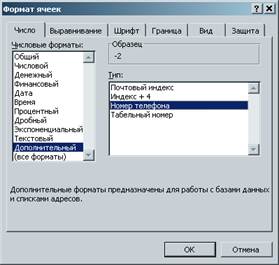 |
Правила записи формул
Правила записи формул для различных ТП во многом схожи. Сформулируем эти правила:
· формулы содержат числа, имена ячеек, знаки операций, круглые скобки, имена функций;
· арифметические операции и их знаки:
возведение в степень (^);
· формула пишется в строку, символы последовательно выстраиваются друг за другом, проставляются все знаки операций; используются круглые скобки.
Для правильной записи формул нужно учитывать последовательность выполнения действий табличным процессором. В первую очередь выполняются операции в скобках. Если нет скобок, то порядок выполнения определяется старшинством операций. По убыванию старшинства операции располагаются в таком порядке:
^ возведение в степень,
Операции одинакового старшинства выполняются в порядке их записи слева направо.
Пример 1. Записать математические выражения в виде формул для ЭТ.
Во всех формулах предполагается следующее расположение переменных величин в ячейках таблицы: х — А1; у — В2; z — СЗ.
Математическое выражение Формула в ЭТ

2*А1 + 3.5*В2*В2

(А1 + В2)/(1-СЗ)

0.7*А1/В2/СЗ

А1^4+В2 ^ 3-СЗ ^ 2
В электронных таблицах применяются две формы для записи чисел: обычная и экспоненциальная. Примеры записи чисел в обычной форме:
23.45 0.0012 3.0005 1589
Чаще всего в качестве знака-разделителя целой и дробной части используется точка (в табличном процессоре EXCEL используется запятая).
Под экспоненциальной формой понимается представление числа в виде произведения двух сомножителей: первый — целое или дробное число, которое называется мантиссой, второй сомножитель — десятка в целой степени. Эту степень называют порядком. Например: 0,5 х 10 7 или 1,2 х 10 -8 . В электронной таблице эти числа запишутся так:
Е7 1.2е-8
Здесь буква «е» отделяет мантиссу от порядка. Обычно экспоненциальная форма представления используется для очень больших или очень маленьких чисел.
Источник: infopedia.su